Was ist LockApp.exe unter Windows 10?
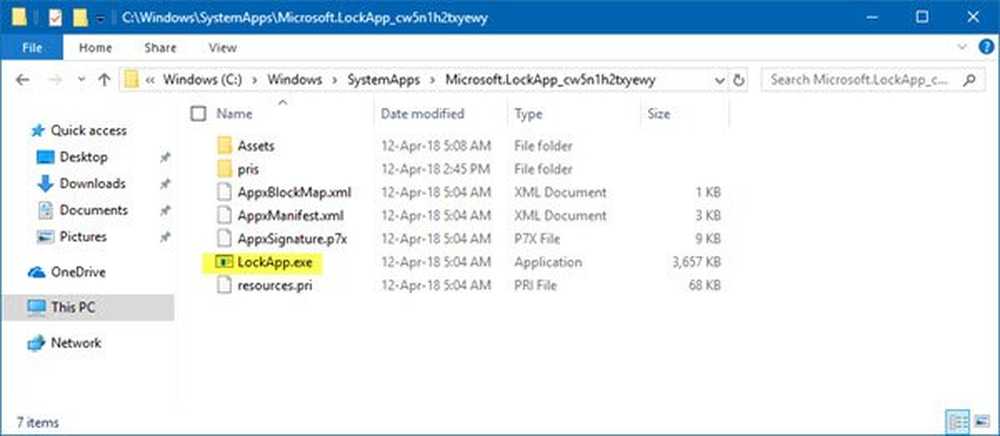
Windows hat Unmengen von Systemprogrammen oder EXE-Dateien, die vielen nicht bekannt sind. Der Windows Task-Manager zeigt jedoch eine Liste von Programmen an, die Ressourcen auf Ihrem Computer verwenden. Eines der Programme, das meine Aufmerksamkeit auf sich zog, war LockApp.exe. Manchmal hatte ich gesehen, dass es eine Menge Ressourcen verbrauchte, und manchmal nicht. Wenn ich mich in vielen Foren umgesehen habe, scheint es manchmal so gewesen zu sein, dass es 35% Ressourcen und sogar die GPU-Nutzung beansprucht. In diesem Beitrag werden wir besprechen, was LockApp.exe ist und was Sie tun sollten, wenn es verdächtig erscheint.
LockApp.exe in Windows 10

Es ist eine offizielle Anwendung von Microsoft und ist Teil der Standard-Bildschirmsperre für Windows. Es ist sicher. Sie befindet sich normalerweise unter Windows> SystemApps> Microsoft.LockApp_XXXXXX> LockApp.exe. Es ist möglich, dass dies wesentlich mehr bedeutet als die Benachrichtigung über ein Update, wenn Sie Ihren PC entsperren.
Ist LockApp.exe ein Virus??
Die legit LockApp.exe Programm befindet sich im C: \ Windows \ SystemApps \ Microsoft.LockApp_cw5n1h2txyewy Mappe. Wenn es sich an einem anderen Ort befindet, kann es sich auch um Malware handeln. Zur Bestätigung können Sie mit der rechten Maustaste auf die Datei> Eigenschaften> Registerkarte "Details" klicken. Sie sehen, dass es sich um eine Windows-Betriebssystemdatei handelt. In jedem Fall sollten Sie Ihren Antivirus- oder Windows Defender-Scan ausführen.
Kurz bevor wir weitermachen, wenn Sie ein beliebiges Dateiüberwachungs-Tool verwenden, das Sie aufgrund seiner Änderung ausgelöst hat, bedeutet das nicht, dass es schlecht ist. Die Datei ist ordnungsgemäß von Microsoft signiert und es wurde möglicherweise ein Update an die Datei gesendet.
So stellen Sie sicher, dass LockApp.exe nicht infiziert ist?Das heißt, es ist ein guter Zeitpunkt, Windows Defender zu verwenden, der in Windows 10 integriert ist. Starten Sie Windows Defender Security System über das Programmmenü. Gehen Sie zu Start> Viren- und Bedrohungsschutz> Führen Sie einen erweiterten Scan aus.

Der erste Schritt besteht darin, einen benutzerdefinierten Scan zu verwenden und die Dateien und Speicherorte auszuwählen, die Sie überprüfen möchten. In diesem Fall wählen Sie LockApp.exe. Wenn dies nicht zu einer Warnung führt, verwenden Sie Windows Defender Offline. Dadurch wird sichergestellt, dass der Virus nicht kopiert werden kann, da die Berechtigungen für jedes Programm sehr niedrig sind.
Deaktivieren von LockApp.exe
Wenn Sie die Ausführung von LockApp.exe stoppen möchten, können Sie die Datei einfach umbenennen Microsoft.LockApp_cw5n1h2txyewy Mappe. Oder Sie können die Registrierung ändern, um die Ausführung wie folgt zu stoppen:
Öffnen Sie die Windows-Registrierung und navigieren Sie zu folgendem Pfad:
HKEY_LOCAL_MACHINE \ SOFTWARE \ Microsoft \ Windows \ CurrentVersion \ Authentication \ LogonUI \ SessionDataIm rechten Fensterbereich sehen Sie jetzt DWORD AllowLockScreen. Doppelklicken Sie darauf und setzen Sie den Wert auf 0.
Haben Sie Probleme mit LockApp.exe? Möglicherweise funktioniert Ihr Sperrbildschirm nicht mehr oder ist auf dem Display hängen geblieben? Lass es uns in den Kommentaren wissen.




